Menukar, mengedit dan memampatkan video AVI dengan teknologi AI.
Cara Menukar AVI kepada 3GP untuk Dimainkan pada Peranti Mudah Alih Dengan Mudah
Format fail AVI ialah format video yang biasa digunakan untuk menyimpan filem dengan kualiti tinggi. Walau bagaimanapun, AVI tidak disokong oleh peranti lain seperti telefon bimbit. Jadi, untuk membuat fail anda datang melalui telefon bimbit anda, anda boleh menukar fail AVI kepada 3GP, versi ringkas MPEG-4. Walaupun 3GP tidak biasa digunakan sekarang, 3GP lebih serasi dengan peranti mudah alih. Baca lebih lanjut dalam artikel ini dan cari kaedah terbaik untuk menukar AVI kepada 3GP pada Windows/Mac/dalam talian.
Senarai Panduan
Bahagian 1: Cara Terbaik untuk Menukar AVI kepada 3GP pada Windows/Mac Bahagian 2: 3 Cara Mudah untuk Menukar AVI kepada 3GP Dalam Talian secara Percuma Bahagian 3: Soalan Lazim tentang Menukar AVI kepada 3GP untuk Main Semula Lebih Baik pada Mudah AlihBahagian 1: Cara Terbaik untuk Menukar AVI kepada 3GP pada Windows/Mac
Anda tidak perlu pergi lebih jauh, kerana 4Easysoft Total Video Converter ialah perisian terbaik untuk menukar AVI kepada 3GP pada Mac dan Windows anda tanpa had. Dengan fungsi pelbagai gunanya, anda boleh mempunyai fail 3GP berkualiti tinggi dalam beberapa klik. Walaupun ia adalah alat profesional, ia sangat mudah untuk dinavigasi, dan anda hanya memerlukan beberapa minit untuk mempelajari segala-galanya mengenainya. Lebih-lebih lagi, 4Easysoft Total Video Converter menyediakan ciri penyuntingan penting seperti pemangkasan, pemangkasan, peningkatan dan penapis untuk digunakan.

Tukar AVI kepada 3GP dengan cekap dengan penyesuaian output video untuk kualiti yang lebih baik.
Menyokong format fail penting lain seperti MP4, MOV, MKV, HEVC, AAC, dll.
Pecutan GPU untuk menukar kumpulan fail AVI kepada 3GP dengan pantas pada masa yang sama.
Menawarkan fungsi lain seperti pengawal kelajuan, pembuat 3D, penggalak volum, dsb.
100% Selamat
100% Selamat
Bagaimana untuk menukar AVI kepada 3GP menggunakan 4Easysoft Total Video Converter:
Langkah 1Muat turun dan pasang perisian dari tapak web rasminya, kemudian lancarkannya pada peranti anda. Klik pada Tambahan pula ikon di tengah tetingkap dan import fail AVI dari folder tempatan anda untuk memulakan penukaran. Anda juga boleh menambah fail lain dengan mengklik Menambah fail butang.

Langkah 2Setelah fail dimuat naik, klik butang Format ikon di sebelah fail. Klik pada Video tab dan tatal ke bawah melalui pilihan. Pilih 3GP, dan anda akan ditunjukkan beberapa pilihan resolusi. Buat yang baharu dengan mengklik butang Gear ikon atau Profil Tersuai.

Langkah 3Kembali ke menu utama, semak imbas Simpan Ke pilihan di bahagian bawah anak tetingkap, dan pilih folder yang anda mahu masukkan fail yang ditukar. Selepas itu, klik pada Tukar Semua butang untuk mula menukar AVI kepada 3GP pada Windows/Mac. Sebaik sahaja ia selesai menukar, sambungkan telefon bimbit anda dan eksport fail 3GP.

Bahagian 2: 3 Cara Mudah untuk Menukar AVI kepada 3GP Dalam Talian secara Percuma
Apabila bercakap tentang alatan dalam talian, terdapat banyak alatan dalam talian percuma untuk menukar AVI anda kepada 3GP pada mana-mana platform, seperti Mac, Windows dan Linux. Di bawah, anda boleh mencari penukar terbaik untuk anda dengan mengikuti langkah alat yang paling disyorkan untuk menukar AVI kepada 3GP.
1. Penukar Dalam Talian
Kesederhanaan adalah keindahan, begitu juga dengan Penukar Dalam Talian. Penukar dalam talian ini menawarkan perkhidmatannya secara percuma. Anda boleh menukar fail AVI kepada fail 3GP pada Mac yang anda perlukan dengan hanya beberapa klik pada tetikus anda. Penukar Dalam Talian hanya mempunyai beberapa pilihan untuk anda ubah: saiz video dan kadar bingkai.
Cara menggunakan Penukar Dalam Talian untuk menukar AVI kepada 3GP:
Langkah 1Pergi ke penyemak imbas anda dan cari Penukar Dalam Talian. Di tapak web sebenar, mulakan dengan mengklik Pilih fail butang dan muat naik fail AVI yang anda ingin tukar.
Langkah 2Setelah dimuat naik, tandakan pada Pilihan kotak, dan dua tetapan akan muncul. Anda boleh memangkas video pada Potong Klip Video atau pilih saiz video pada Saiz bingkai pilihan.
Langkah 3Setelah selesai, klik pada Tukar butang untuk mula menukar AVI kepada 3GP pada macOS Sequoia. Laman web ini akan mengarahkan anda ke laman web lain untuk memuat turun fail 3GP.
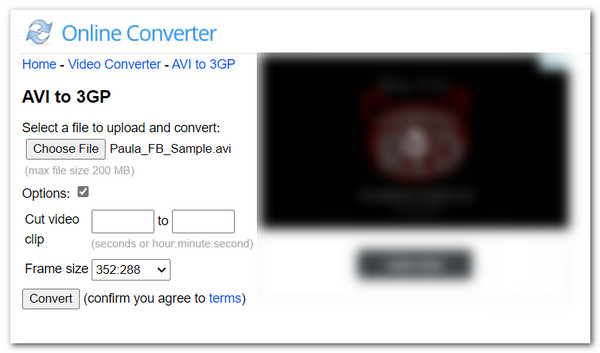
2. Tukar Percuma
Satu lagi program dalam talian untuk menukar AVI kepada 3GP ialah Free Convert, dengan antara muka yang sangat intuitif. Selain daripada menukar AVI kepada 3GP, anda juga boleh menggunakan alat dalam talian ini untuk penukaran lain seperti MP4, MP3, AVI kepada MPEG dan banyak lagi. Malangnya, anda perlu memastikan bahawa anda mempunyai sambungan internet yang stabil.
Bagaimana untuk menukar AVI kepada 3GP menggunakan Free Convert:
Langkah 1Pergi dalam talian dan cari Tukar Percuma pada penyemak imbas anda. Klik pada Penukar menu lungsur dan kemudian pilih Penukar Video pilihan. Dari tapak penukar, klik pada Pilih Fail butang. Anda juga boleh mendapatkan fail daripada Dropbox anda, Google Drive atau masukkan URL.
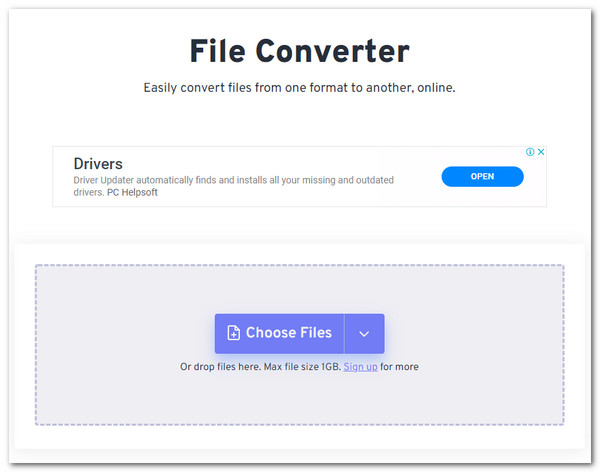
Langkah 2Program ini akan mengarahkan anda ke tapak lain. Di sini, anda boleh menambah fail lain untuk ditukar dengan mengklik Tambah Lagi Fail butang. Klik pada Pengeluaran menu lungsur turun dan pilih 3GP di bawah Video menu.
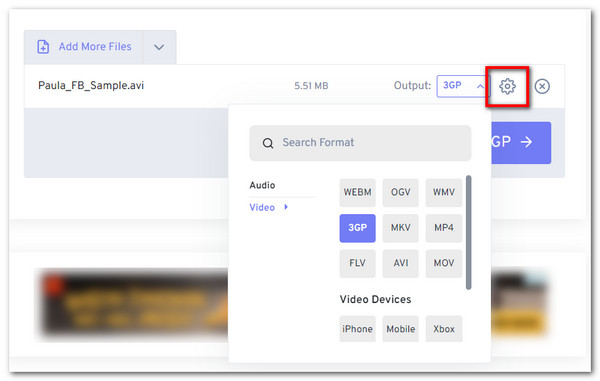
Langkah 3Klik pada Gear ikon untuk maklumat lanjut Maju pilihan. Anda boleh menukar codec video, saiz skrin, nisbah bidang dan banyak lagi. Klik pada Gunakan Tetapan untuk menyimpan semua perubahan. Klik pada Tukar Kepada 3GP butang untuk mula menukar AVI kepada 3GP.
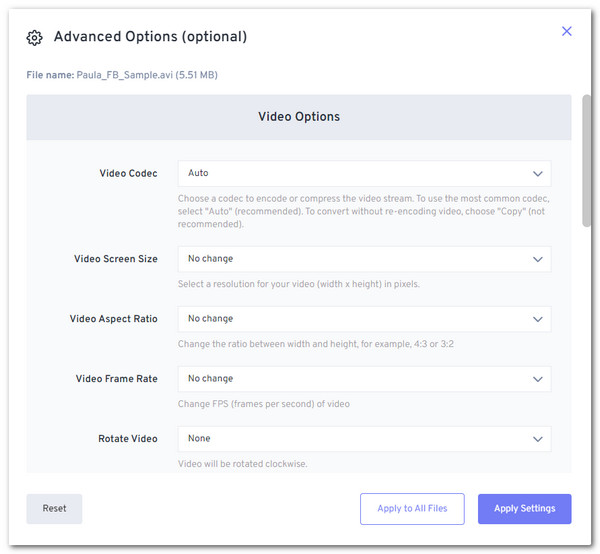
3. Penukar Video
Akhir sekali, Video Converter ialah salah satu alat dalam talian yang paling mudah diakses untuk menukar AVI kepada 3GP pada Mac/Windows/Linux. Ia juga menawarkan perkhidmatannya secara percuma, di mana anda tidak perlu memasang sebarang penukar unik. Ramai penggunanya memuat turun sambungan Google Chromenya kerana cirinya yang cekap. Walau bagaimanapun, anda hanya perlu memanjangkan kesabaran anda kerana ia mengambil sedikit masa untuk menyelesaikan penukaran.
Cara menggunakan Video Converter untuk menukar AVI kepada 3GP:
Langkah 1Cari alat pada penyemak imbas anda dan klik hasil pertama yang anda akan lihat. Mulakan dengan mengklik pada Tambah Media Anda butang untuk mendapatkan fail AVI yang anda ingin tukar.
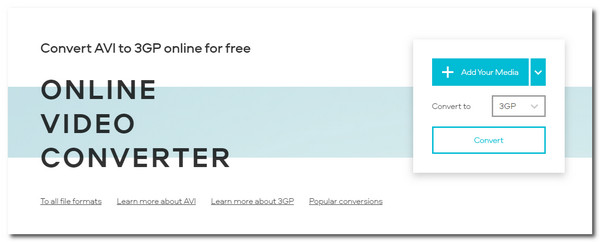
Langkah 2Pilih Output Video menu lungsur turun dan pilih 3GP. Anda juga boleh mengklik ikon Gear dan melaraskan resolusi video atau kualiti audio.
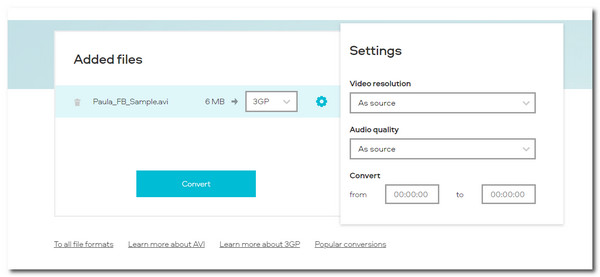
Langkah 3Setelah selesai, klik pada Tukar butang untuk mula menukar AVI kepada 3GP pada Mac. Tunggu untuk memancing, dan kemudian simpan ke folder setempat anda.
Bahagian 3: Soalan Lazim tentang Menukar AVI kepada 3GP untuk Main Semula Lebih Baik pada Mudah Alih
-
Bolehkah saya memainkan video AVI pada telefon Android saya?
Ya awak boleh. Pemain video lalai pada telefon Android tidak menyokong memainkan fail AVI. Oleh itu, anda boleh memilih untuk menukar AVI kepada 3GP atau memuat turun pemain AVI, seperti VLC Media Player pada Android.
-
Adakah Windows Media Player menyokong 3GP?
Malangnya tidak. 3GP ialah format untuk peranti mudah alih dan Windows Media Player tidak boleh memainkannya. Anda perlu menyediakan program seperti FFDShow MPEG-4 Video Decoder atau Haali Media Splitter.
-
Apakah pemain 3GP terbaik untuk iOS?
Anda boleh mencari pemain 3GP terbaik di App Store. Untuk cadangan, anda boleh menggunakan VLC, FX Player, KMPlayer, 8player Pro dan banyak lagi.
Kesimpulan
Tidak hairanlah menukar AVI kepada 3GP ialah penyelesaian yang baik untuk memainkan filem AVI pada telefon bimbit anda. Walaupun ia tidak terkenal seperti MP4 atau MOV, 3Gp masih disokong dengan banyak peranti mudah alih. Selain itu, anda boleh menukar AVI kepada 3GP tanpa sebarang kebimbangan dengan alat yang disyorkan di atas, terutamanya 4Easysoft Total Video Converter. Sila hubungi kami jika anda mempunyai lebih banyak soalan atau nasihat.
100% Selamat
100% Selamat


 Dihantar oleh
Dihantar oleh 